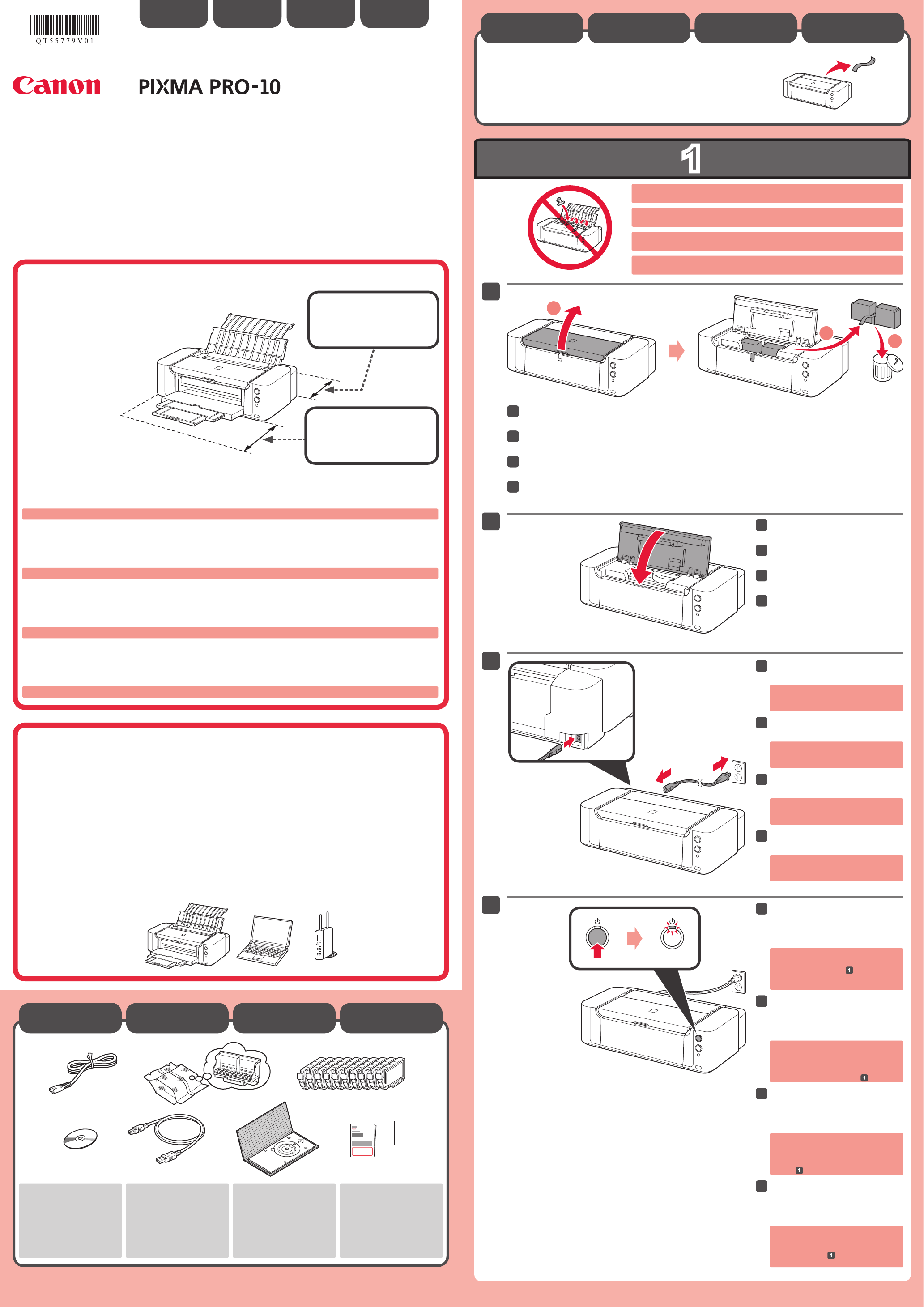
1
4
2
3
1
2
1
3
33
44
22
Voorbe reiding
Meegelev er de
artikele n
11
33
44
22
Vorbereitu ng
Im Lieferumfang
enthalten
11
33
44
22
Préparat io n
Éléments
fournis
11
33
ENGLISH
44
22
Preparat io n
Included I te ms
11
Getting Started
Démarrage
Inbetriebnahme
Aan de Slag-gids
Model Number: K10378
Choosing a Location
Choisir l'endroit pour l'installation
Auswählen eines Aufstellungsorts
Een plaats kiezen
Référence du modèle : K10378
FRANÇAIS
DEUTSCH
NEDERLANDS
series
Read me rst!
Keep me handy for future reference.
À lire en premier !
Conservez ce document à portée de
main an de pouvoir vous y reporter
ultérieurement.
Bitte zuerst lesen!
Bewahren Sie die Anleitung
griffbereit auf.
Lees mij eerst!
Houd de handleiding binnen handbereik
om deze later te kunnen raadplegen.
Modellnummer: K10378
25 cm (10 inches)
25 cm (10 pouces)
25 cm (10 Zoll)
25 cm (10 inch)
Modelnummer: K10378
Remove the tape and protective materials.
Retirez la bande ainsi que les matériaux protecteurs.
Entfernen Sie das Klebeband und das Schutzmaterial.
Verwijder de tape en het beschermende materiaal.
Do not allow objects to fall inside the printer. These could cause malfunction.
Veillez à ce qu'aucun objet ne tombe à l'intérieur de l'imprimante. Cela pourrait
entraîner un dysfonctionnement.
Achten Sie darauf, dass keine Gegenstände in den Drucker fallen. Diese könnten
Fehlfunktionen verursachen.
Laat geen voorwerpen in de printer vallen. Deze kunnen een storing veroorzaken.
43 cm (17 inches)
43 cm (17 pouces)
43 cm (17 Zoll)
43 cm (17 inch)
Place the printer on a flat surface.
•
Do not place objects in front of the printer.
•
To open the Paper Support and Paper Output Tray, keep a space as shown in the figure.
•
It needs two persons to carry the printer.
Placez l'imprimante sur une surface plane.
•
Ne placez aucun objet devant l'imprimante.
•
Prévoyez de l'espace comme illustré sur la figure pour ouvrir le support papier et le bac de sortie papier.
•
Deux personnes sont nécessaires pour déplacer l'imprimante.
Stellen Sie den Drucker auf einer flachen Oberfläche auf.
•
Legen Sie keine Gegenstände vor dem Drucker ab.
•
Lassen Sie zum Öffnen der Papierstütze und des Papierausgabefachs ausreichend Platz, wie in der Abbildung dargestellt.
•
Zum Tragen des Druckers sind zwei Personen erforderlich.
•
Plaats de printer op een vlakke ondergrond.
Leg geen voorwerpen voor de printer.
•
Om de papiersteun en de papieruitvoerlade te kunnen openen, zorgt u dat er voldoende ruimte is (zie afbeelding).
•
Open the Top Cover, then remove the orange tape and protective material.
Ouvrez le capot supérieur, puis retirez la bande orange et le matériau protecteur.
Öffnen Sie die obere Abdeckung, und entfernen Sie dann das orangefarbene Klebeband und das
Schutzmaterial.
Open de bovenklep, en verwijder de oranje tape en het beschermende materiaal.
Close the Top Cover.
Fermez le capot supérieur.
Schließen Sie die obere
Abdeckung.
Sluit de bovenklep.
Connect the power cord.
Er zijn twee personen nodig om de printer te dragen.
To perform setup, place the printer near the access point* and computer.
(* Required for wireless LAN)
Pour procéder à la conguration, placez l'imprimante à proximité du point d'accès* et
de l'ordinateur.
(* Requis pour un réseau local sans l)
Zur Einrichtung stellen Sie den Drucker in die Nähe des Zugriffspunkts* und des
Computers.
(* Erforderlich für WLAN)
Plaats de printer naast het toegangspunt* en de computer om de installatie uit te
voeren.
(* Vereist voor draadloos LAN)
Do not connect the USB or Ethernet
cable yet.
Branchez le cordon d'alimentation.
Ne branchez pas encore le câble USB
ou Ethernet.
Schließen Sie das Netzkabel an.
Schließen Sie das USB- oder EthernetKabel noch nicht an.
Sluit het netsnoer aan.
Sluit de USB- of Ethernet-kabel nog
niet aan.
Press the ON button, then check
that the POWER lamp lights white.
Network connection:
Prepare the Ethernet cable
or network devices such as a
router or an access point as
necessary.
Connexion réseau :
Si nécessaire, préparez
le câble Ethernet ou les
périphériques réseau
(routeur ou point d'accès par
exemple).
Netzwerkverbindung:
Bereiten Sie das EthernetKabel bzw. Netzwerkgeräte
wie einen Router oder
Zugriffspunkt nach Bedarf vor.
Netwerkverbinding:
Bereid zo nodig de Ethernetkabel of netwerkapparaten
zoals een router of een
toegangspunt voor.
If the Alarm lamp ashes orange,
press the ON button to turn OFF the
printer, then redo from .
Appuyez sur le bouton MARCHE
(ON), puis vériez que le voyant
ALIMENTATION (POWER) est
allumé en blanc.
Si le voyant Alarme (Alarm)
clignote en orange, appuyez sur le
bouton MARCHE (ON) pour mettre
l'imprimante hors tension, puis
reprenez à partir de l'étape .
Drücken Sie die Taste EIN (ON),
und überprüfen Sie, ob die
POWER-Anzeige weiß leuchtet.
Falls die Alarm-Anzeige orange blinkt,
drücken Sie die Taste EIN (ON), um
den Drucker auszuschalten, und
wiederholen Sie den Vorgang ab
Schritt .
Druk op de knop AAN (ON)
en controleer of het AAN/UIT
(POWER)-lampje wit brandt.
Als het Alarm-lampje oranje knippert,
drukt u op de knop AAN (ON) om de
printer UIT te zetten en herhaalt u de
bewerking vanaf .
QT5-5779-V01
XXXXXXXX © CANON INC. 2012
PRINTED IN XXXXXXXX
IMPRIME XX XXXXXXXX
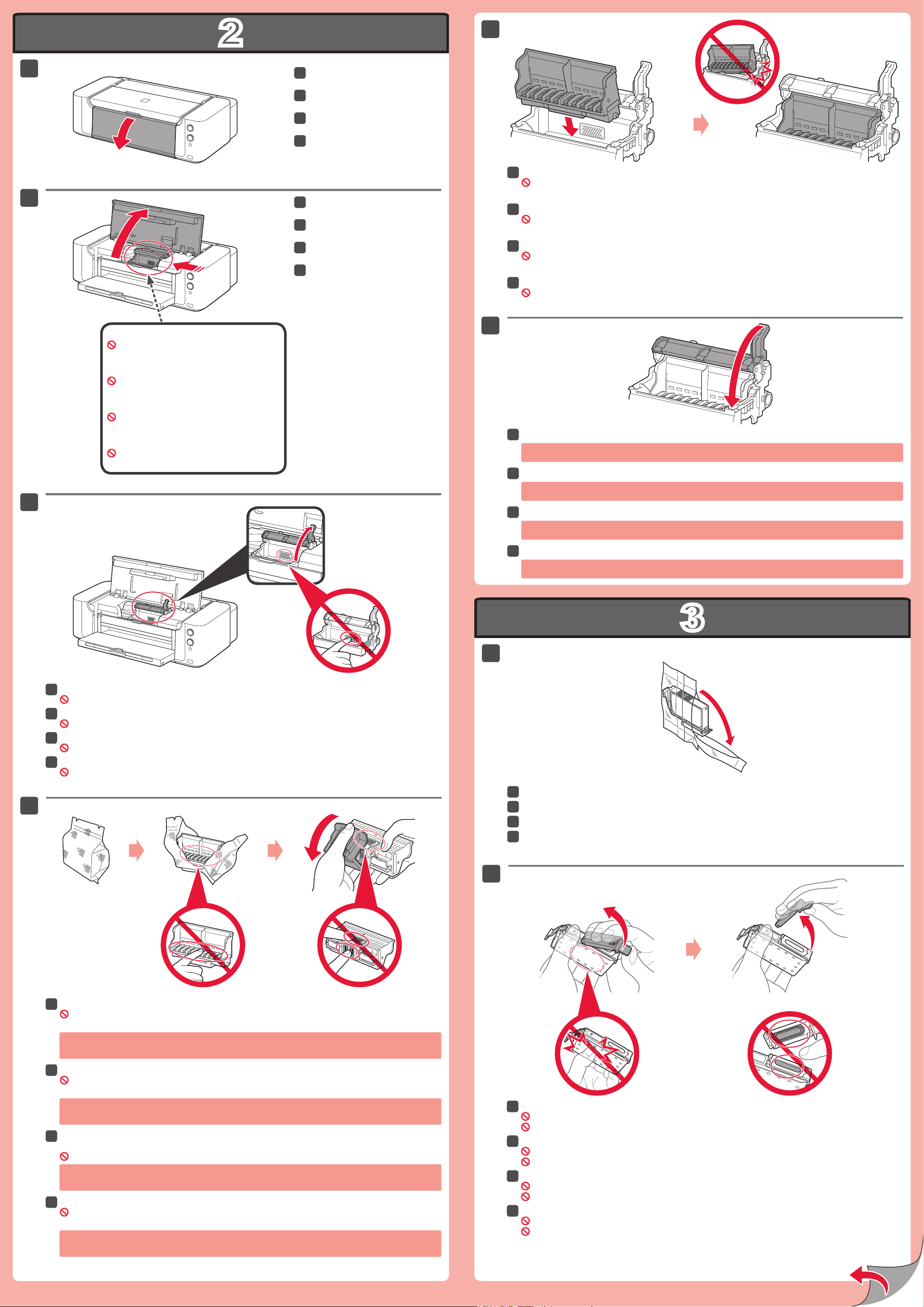
2
3
1
1
2
4
5
6
3
2
22
22
11
33
44
55
66
11
22
22
11
33
44
55
66
11
22
22
11
33
44
55
66
11
22
22
11
33
44
55
66
Open the Paper Output Tray.
11
Ouvrez le bac de sortie papier.
Öffnen Sie das
Papierausgabefach.
Open de papieruitvoerlade.
Set the Print Head in place.
Do not knock the Print Head against the sides of the holder!
Print Head Holder
Do not touch inside until the movement stops.
Support de tête d'impression
Évitez tout contact à l'intérieur tant que le
mouvement ne s'est pas arrêté.
Druckkopfhalter
Greifen Sie erst in das Gerät, wenn die Halterung
sich nicht mehr bewegt.
Printkophouder
Raak de binnenkant niet aan voordat de beweging
is gestopt.
Open the Top Cover.
Ouvrez le capot supérieur.
Öffnen Sie die obere Abdeckung.
Open de bovenklep.
Mettez la tête d'impression en place.
Ne heurtez pas la tête d'impression contre les côtés du support !
Setzen Sie den Druckkopf ein.
Achten Sie darauf, dass der Druckkopf nicht gegen die Seiten des Halters stößt!
Plaats de printkop.
Stoot de printkop niet tegen de zijkanten van de houder!
Lower the Print Head Lock Lever completely.
Once you have installed the Print Head, do not remove it unnecessarily.
Abaissez complètement le levier de verrouillage de tête d'impression.
Une fois la tête d'impression installée, ne la retirez que lorsque c'est absolument nécessaire.
Firmly raise the Print Head Lock Lever until it stops.
Do not touch!
Relevez fermement le levier de verrouillage de tête d'impression jusqu'à ce qu'il s'arrête.
Ne pas toucher !
Stellen Sie den Sperrhebel für den Druckkopf ganz bis zum Anschlag nach oben.
Nicht berühren!
Trek de printkopvergrendeling stevig omhoog totdat deze niet verder kan.
Niet aanraken!
Stellen Sie den Sperrhebel für den Druckkopf ganz nach unten.
Nach dem Einsetzen sollte der Druckkopf nicht unnötig wieder herausgenommen werden.
Duw de printkopvergrendeling helemaal naar beneden.
Als u de printkop eenmaal hebt geïnstalleerd, verwijder deze dan alleen als het echt nodig is.
Take out the Print Head from the silver package, then remove the orange protective cap.
Do not touch!
There may be some transparent or light color ink on the inside of the silver package and protective cap. It does not
affect the print quality. Be careful not to get ink on yourself.
Remove the ink tank from the package.
Sortez la cartouche d'encre de l'emballage.
Entfernen Sie die Verpackung der Tintenpatrone.
Haal de inkttank uit de verpakking.
(A) (B)
Retirez la tête d'impression de l'emballage argenté, puis ôtez la capsule de protection orange.
Ne pas toucher !
Il peut y avoir de l'encre transparente ou claire à l'intérieur de l'emballage argenté et de la capsule de protection. Ceci
n'a aucun impact sur la qualité d'impression. Veillez à ne pas mettre d'encre sur vous.
Nehmen Sie den Druckkopf aus der silbernen Verpackung, und entfernen Sie dann die
orangefarbene Schutzkappe.
Nicht berühren!
Auf der Innenseite der silbernen Verpackung und der Schutzkappe ist unter Umständen ein Tintenlm in transparenter
oder heller Farbe zu sehen. Dies hat keinen Einuss auf die Druckqualität. Achten Sie darauf, dass keine Tinte auf
Ihre Kleidung oder Haut gelangt.
Haal de printkop uit de zilveren verpakking en verwijder vervolgens het oranje beschermkapje.
Niet aanraken!
Aan de binnenzijde van de zilveren verpakking en het beschermkapje kan wat transparante of licht gekleurde inkt
zitten. Deze heeft geen invloed op de afdrukkwaliteit. Pas op dat u niet vuil wordt van de inkt.
Remove the orange cap slowly.
(A) Do not press the sides.
(B) Do not touch!
Retirez doucement la capsule orange.
(A) N'appuyez pas sur les bords.
(B) Ne pas toucher !
Entfernen Sie die orangefarbene Kappe vorsichtig.
(A) Üben Sie keinen Druck auf die Seiten aus.
(B) Nicht berühren!
Verwijder langzaam het oranje kapje.
(A) Druk niet op de zijkanten.
(B) Niet aanraken!

4
1
2
1
2
4
1
2
3
5
2
11
22
Belangri jk :
Uitlijni ng
printkop
(Print H ea d
Alignmen t)
44
55
33
11
22
Wichtig: Druckkopfausrichtung
(Print Head
Alignment)
44
55
33
11
22
Importan t :
Aligneme nt
tête
d'impres si on
44
55
33
Insert the CD-ROM into the
11
22
Importan t:
Print He ad
Alignmen t
44
55
33
computer.
Insérez le CD-ROM dans
l'ordinateur.
Legen Sie die CD-ROM in den
Computer ein.
Plaats de cd-rom in de computer.
Insert and push down the ink tank into the matching color slot.
Check that the ink lamp is lit, then install the next ink tank.
Insérez et enfoncez la cartouche d'encre dans l'emplacement de couleur correspondante.
Vériez que le voyant d'encre est allumé, puis installez la cartouche d'encre suivante.
Setzen Sie die Tintenpatrone in den Schacht für die entsprechende Farbe ein, und drücken Sie sie
nach unten.
Vergewissern Sie sich, dass die Anzeige für Tintenbehälter leuchtet. Setzen Sie dann die nächste Tintenpatrone ein.
Plaats de inkttank en druk deze omlaag in de sleuf met dezelfde kleur.
Controleer of het inktlampje brandt en plaats vervolgens de volgende inkttank.
Check that all lamps are lit.
Vériez que tous les voyants sont
allumés.
Stellen Sie sicher, dass alle
Anzeigen leuchten.
Controleer of alle lampjes branden.
If the USB cable is already
connected, unplug it. If a
message appears on the
computer, click Cancel.
Si le câble USB est déjà
branché, débranchez-le.
Si un message apparaît
sur l'écran de l'ordinateur,
cliquez sur Annuler.
Wenn das USB-Kabel
bereits angeschlossen ist,
ziehen Sie es ab. Falls auf
dem Computerbildschirm
eine Meldung angezeigt
wird, klicken Sie auf
Abbrechen (Cancel).
Als de USB-kabel al is
aangesloten, verwijdert u
deze. Klik op Annuleren
(Cancel) wanneer er een
bericht op de computer
wordt weergegeven.
Inner Cover
Panneau interne
Innenabdeckung
Binnenklep
Check that the Inner Cover is
closed, then close the Top Cover.
Wait for about 3 minutes until the
POWER lamp ashes and stays lit white,
then proceed.
Vériez que le panneau interne
est fermé, puis fermez le capot
supérieur.
Patientez environ 3 minutes jusqu'à ce
que le voyant ALIMENTATION (POWER)
clignote et reste allumé en blanc, puis
passez à l'étape suivante.
Vergewissern Sie sich, dass die
Innenabdeckung geschlossen ist,
und schließen Sie dann die obere
Abdeckung.
Warten Sie etwa 3 Minuten, bis die
POWER-Anzeige zunächst blinkt und
dann weiß leuchtet, bevor Sie fortfahren.
Controleer of de binnenklep is
gesloten en sluit vervolgens de
bovenklep.
Wacht ongeveer 3 minuten totdat het
AAN/UIT (POWER)-lampje knippert en
wit blijft branden, en ga verder.
Follow the on-screen instructions to proceed.
To select a language, click Language.
If the CD-ROM does not autorun:
Double-click (My) Computer > CD-ROM icon > MSETUP4.EXE.
Double-click the CD-ROM icon on the desktop.
Suivez les instructions à l'écran pour continuer.
Pour sélectionner une langue, cliquez sur Langue.
Si le CD-ROM ne s'exécute pas automatiquement :
Double-cliquez sur Poste de travail / Ordinateur > icône CD-ROM > MSETUP4.EXE.
Double-cliquez sur l'icône CD-ROM située sur le bureau.
Befolgen Sie die Anweisungen auf dem Bildschirm, um fortzufahren.
Um eine Sprache auszuwählen, klicken Sie auf Sprache (Language).
Falls die CD-ROM nicht automatisch gestartet wird:
Doppelklicken Sie auf Computer bzw. Arbeitsplatz ((My) Computer) > CD-ROM-Symbol > MSETUP4.EXE.
Doppelklicken Sie auf das CD-ROM-Symbol auf dem Desktop.
Volg de instructies op het scherm om door te gaan.
Als u een taal wilt selecteren, klikt u op Taal (Language).
Als de cd-rom niet automatisch wordt afgespeeld:
Dubbelklik op (Deze) Computer ((My) Computer) > cd-rom-pictogram > MSETUP4.EXE.
Dubbelklik op het bureaublad op het cd-rom-pictogram.
If the Alarm lamp ashes
orange, check that the
ink tanks are installed
correctly.
The printer vibrates while
the POWER lamp is
ashing white because ink
is stirred inside the printer.
Si le voyant Alarme
(Alarm) clignote en
orange, vériez que les
cartouches d'encre sont
correctement installées.
L'imprimante émet des
vibrations lorsque le
voyant ALIMENTATION
(POWER) clignote, car
de l'encre est utilisée à
l'intérieur de l'imprimante.
Wenn die Alarm-Anzeige
orange blinkt, überprüfen
Sie, ob die Tintenpatronen
ordnungsgemäß
eingesetzt sind.
Der Drucker vibriert,
während die POWERAnzeige weiß blinkt,
da die Tinte im Drucker
geschüttelt wird.
Als het Alarm-lampje
oranje knippert, controleert
u of de inkttanks correct
zijn geïnstalleerd.
De printer trilt terwijl het
AAN/UIT (POWER)lampje wit knippert omdat
inkt in de printer wordt
gemengd.
If you want to print from a non-PC device, continue the setup process by referring to
another sheet: Setup for Non-PC Device Printing.
If you want to print from a computer, proceed to .
Pour imprimer depuis un périphérique autre qu'un ordinateur, poursuivez la
procédure de conguration en consultant le manuel suivant :
Conguration pour une
impression depuis un périphérique autre qu'un ordinateur.
Pour imprimer à partir d'un ordinateur, passez à l'étape .
Wenn Sie über ein anderes Gerät als einen Computer drucken möchten, setzen
Sie die Einrichtung unter Berücksichtigung der folgenden Anleitung fort: Einrichtung
für den Druck ohne PC.
Wenn Sie über einen Computer drucken möchten, fahren Sie mit fort.
When this screen appears, load 2 sheets of A4 or Letter-sized plain paper in the Rear Tray and click
Execute.
Proceed by following the on-screen instructions on the
computer screen.
For details on how to load paper, refer to .
Lorsque cet écran s'afche, chargez 2 feuilles de papier ordinaire A4 ou Lettre dans le réceptacle arrière et
cliquez sur Exécuter.
Continuez en suivant les instructions sur l'écran de l'ordinateur.
Pour plus d'informations sur le chargement du papier, reportez-vous à l'étape .
Wenn dieser Bildschirm angezeigt wird, legen Sie 2 Blatt Normalpapier des Formats A4 oder Letter in das
hintere Fach ein, und klicken Sie auf Ausführen (Execute).
Befolgen Sie die Anweisungen auf dem Computerbildschirm, um
fortzufahren.
Informationen zum Einlegen von Papier nden Sie unter .
Als u wilt afdrukken van een ander apparaat dan een pc, zet u de installatie voort
met de instructies van een ander blad: Installatie voor het afdrukken van andere
apparaten dan computers.
Als u wilt afdrukken vanaf een computer, gaat u verder met .
Wanneer dit scherm wordt weergegeven, plaatst u 2 vellen van het formaat A4 of Letter in de achterste
lade en klikt u op Uitvoeren (Execute).
Ga verder en volg de instructies die worden weergegeven op het
computerscherm.
Raadpleeg voor meer informatie over het plaatsen van papier.

5
11
2
3
4
1
2
2
1
2
1
2
1
11
Wann eer u de
e inktta nk s
vervangt
22
33
44
11
Beim
Austausc he n
der
Tin te np at ronen
22
33
44
11
Lors du
remplace me nt
des c ar touches
d'encre
22
33
44
11
When
Replacin g th e
Ink Tanks
22
33
44
In about 8 to 9 minutes, the second page of the pattern is printed. Print Head Alignment is complete.
Some parts of patterns printed on the rst page are faint.
If the Alarm lamp ashes orange, press the RESUME/CANCEL button, then click Next. After installation is complete, refer to
the On-screen Manual to redo Print Head Alignment.
Au bout de 8 à 9 minutes, la seconde page du motif est imprimée. L'Alignement tête d'impression est terminé.
Certaines zones des motifs imprimés sur la première page sont pâles.
Close the Feed Slot Cover, then
pull out the Output Tray Extension.
If the Feed Slot Cover is not closed,
error will occur at the start of printing.
Fermez le couvercle de la fente
d'alimentation, puis déployez
l'extension du bac de sortie papier.
Si le couvercle de la fente
d'alimentation n'est pas fermé, une
erreur survient au lancement de
l'impression.
Schließen Sie die Abdeckung
für Einzugsschacht, und ziehen
Sie die Verlängerung des
Ausgabefachs heraus.
Falls die Abdeckung für
Einzugsschacht nicht geschlossen ist,
tritt beim Starten des Druckvorgangs
ein Fehler auf.
Si le voyant Alarme (Alarm) clignote en orange, appuyez sur le bouton REPRENDRE/ANNULER (RESUME/CANCEL),
puis cliquez sur Suivant. Lorsque l'installation est terminée, reportez-vous au Manuel en ligne pour effectuer à nouveau
l'Alignement tête d'impression.
Die zweite Seite des Musters wird innerhalb von ca. 8 bis 9 Minuten gedruckt. Die Druckkopfausrichtung
(Print Head Alignment) ist abgeschlossen.
Einige Teile der gedruckten Muster auf der ersten Seite sind blass.
Wenn die Alarm-Anzeige orange blinkt, drücken Sie die Taste FORTSETZEN/ABBRECHEN (RESUME/CANCEL), und
klicken Sie auf Weiter (Next). Lesen Sie nach dem Abschluss der Installation die Anweisungen im Online-Handbuch, um
die Druckkopfausrichtung (Print Head Alignment) erneut durchzuführen.
Na ongeveer 8 tot 9 minuten wordt de tweede pagina van het raster afgedrukt. Uitlijning printkop (Print
Head Alignment) is voltooid.
Sommige rasterdelen op de eerste pagina zien er vaag uit.
Als het Alarm-lampje oranje knippert, drukt u op de knop HERVATTEN/ANNULEREN (RESUME/CANCEL) en klikt u op
Volgende (Next). Nadat de installatie is voltooid, raadpleegt u de Online handleiding om Uitlijning printkop (Print Head
Alignment) opnieuw uit te voeren.
Sluit het klepje over de invoersleuf
en trek het verlengstuk van de
uitvoerlade uit.
Als het klepje over de invoersleuf niet
is gesloten, doet zich een fout voor
wanneer het afdrukken wordt gestart.
Read the On-screen Manual on
the Computer
Consultez le Manuel en ligne sur
l'ordinateur
Lesen Sie das Online-Handbuch
auf dem Computer
Lees de Online handleiding op
de computer
Open the Paper Support.
Ouvrez le support papier.
Öffnen Sie die Papierstütze.
Open de papiersteun.
Open the Feed Slot Cover, then move the Paper Guide to both edges.
Do NOT leave the printer with the ink tanks dismounted.
The printer may be damaged if it is left without an ink tank, causing a problem such as clogging due to
dried ink.
Ne pas laisser l'imprimante sans cartouches d'encre.
L'imprimante risque d'être endommagée si elle reste sans cartouche d'encre, et notamment de s'encrasser
en raison du séchage de l'encre.
Achten Sie darauf, dass der Drucker NICHT ohne
Tintenpatronen verbleibt.
Wenn sich keine Tintenpatrone im Drucker bendet, kann dieser beschädigt werden, und es können
Probleme wie eine Verstopfung durch getrocknete Tinte auftreten.
Laat de printer NIET staan terwijl de inkttanks zijn verwijderd.
De printer kan beschadigd raken als deze geen inkttank bevat, wat kan leiden tot verstopping door
opgedroogde inkt.
The following ink tanks are compatible with this printer.
Les cartouches d'encre suivantes sont compatibles avec cette imprimante.
Die folgenden Tintenpatronen sind mit diesem Drucker kompatibel.
De volgende inkttanks zijn compatibel met deze printer.
Ouvrez le couvercle de la fente d'alimentation, puis réglez le guide papier le long des deux bords.
Öffnen Sie die Abdeckung für Einzugsschacht, und schieben Sie die Papierführung an beiden Seiten
nach außen.
Open het klepje over de invoersleuf en schuif de papiergeleider helemaal naar buiten.
Load paper with the printing side facing up, then adjust the Paper Guide to t the paper width.
Chargez le papier face à imprimer vers le haut, puis réglez le guide papier en fonction de la largeur
du papier.
Legen Sie das Papier mit der Druckseite nach oben ein. Passen Sie dann die Papierführung an die
Papierbreite an.
Plaats papier met de afdrukzijde omhoog en pas vervolgens de papiergeleider aan het papierformaat aan.
PM: PGI-72PM
PBK: PGI-72PBK
Windows is a trademark or registered trademark of Microsoft Corporation in the U.S. and/or other countries.
•
Windows Vista is a trademark or registered trademark of Microsoft Corporation in the U.S. and/or other countries.
•
Mac, Mac OS, AirPort and Bonjour are trademarks of Apple Inc., registered in the U.S. and other countries.
•
Windows est une marque ou une marque déposée de Microsoft Corporation aux États-Unis et/ou dans d'autres pays.
•
Windows Vista est une marque ou une marque déposée de Microsoft Corporation aux États-Unis et/ou dans d'autres pays.
•
Mac, Mac OS, AirPort et Bonjour sont des marques d'Apple Inc., déposées aux États-Unis et dans d'autres pays.
•
Windows ist eine Marke oder eingetragene Marke der Microsoft Corporation in den Vereinigten Staaten und/oder anderen Ländern.
•
Windows Vista ist eine Marke oder eingetragene Marke der Microsoft Corporation in den Vereinigten Staaten und/oder anderen Ländern.
•
Mac, Mac OS, AirPort und Bonjour sind Marken von Apple Inc., eingetragen in den Vereinigten Staaten und anderen Ländern.
•
Windows is een handelsmerk of een gedeponeerd handelsmerk van Microsoft Corporation in de Verenigde Staten en/of andere landen.
•
Windows Vista is een handelsmerk of een gedeponeerd handelsmerk van Microsoft Corporation in de Verenigde Staten en/of andere landen.
•
Mac, Mac OS, AirPort en Bonjour zijn handelsmerken van Apple Inc., gedeponeerd in de Verenigde Staten en andere landen.
•
PC: PGI-72PC
C: PGI-72C
Y: PGI-72Y
CO: PGI-72CO
M: PGI-72M
MBK: PGI-72MBK
R: PGI-72R
GY: PGI-72GY
